Как да блокирате номера на мобилни телефони на Android или iPhone (iOS)
Какво да знаете
- На iOS: Докоснете и икона до телефонния номер и изберете Блокирайте този обаждащ се.
- На Android: Отворете Телефон приложение, изберете номер за блокиране, и докоснете Номер на блока или Отхвърляне на повикване.
Тази статия обяснява как да блокирате телефонни номера на телефони с iOS и Android, както и как да преглеждате и управлявате номера и как да скриете номера си при изходящи повиквания.
Как да блокирате номера на мобилни телефони на Android или iPhone (iOS)
Повечето смартфони блокират входящите телефонни номера, за да избегнете получаването на спам или други обаждания, които не желаете. Друга налична опция е да блокирате показването на вашата собствена идентификация на обаждащия се на устройството на получателя. И двете опции са възможни на телефони с Android и iOS.
Понякога операционните системи крият тези функции дълбоко в настройките. Освен това различните оператори предлагат различни опции за блокиране на номера, така че тази функция не винаги зависи изцяло от операционната система.
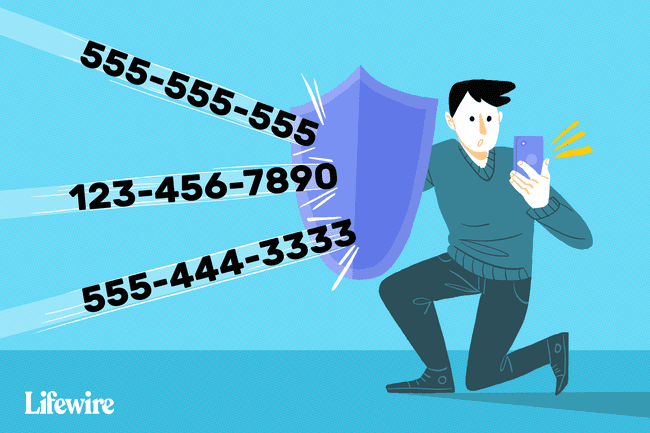
Блокиране на входящи телефонни номера
Всички основни операционни системи за мобилни телефони предлагат начин за блокиране на входящи телефонни номера.
Apple iOS телефони
Можете да блокирате номера от секцията „Последни“ на телефона FaceTime или вътре в Messages. Блокирането на номер от една област блокира и трите. От всяка област:
Докоснете и икона до телефонния номер (или разговор).
Изберете Блокирайте този обаждащ се в долната част на информационния екран.
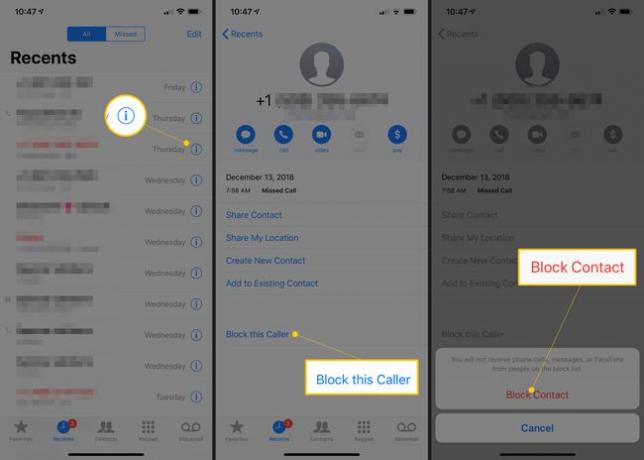
За да видите и управлявате блокирани номера:
Отвори Настройки.
Докоснете Телефон.
Докоснете Блокиране на обаждания и идентификация.
След това или изберете телефонен номер, за да видите неговите подробности, и изберете да добавите или деблокирате номер или контакт или добавете контакт за блокиране, като превъртите до края на всички блокирани номера и избирайки Блокиране на контакт. Тази стъпка стартира вашето приложение Контакти, за да можете да изберете кого да блокирате.
Можете също да филтрирате вашите iMessages от хора, които не са във вашия списък с контакти. След като филтрирате поне едно съобщение, се показва нов раздел за неизвестни податели. Все още получавате съобщенията, но те няма да се показват автоматично и няма да получавате никакви известия.
За да филтрирате iMessages:
Отвори Настройки.
Докоснете Съобщения.
Превъртете до и докоснете Неизвестно и спам.
Включи Филтриране на неизвестни податели.

телефони с Android
Тъй като толкова много производители произвеждат телефони (Samsung, Google, Huawei, Xiaomi, LG и др.), които работят с операционната система Android, процедурата за блокиране на номер може да варира значително. Освен това версиите на Android Marshmallow и по-старите не предлагат тази функция. Ако използвате по-стара версия като тази, вашият оператор може да я поддържа или може да сте в състояние да блокирате номер чрез приложение.
За да видите дали вашият оператор поддържа блокиране на телефона:
Отвори си Телефон ап.
Изберете номера, който искате да блокирате.
На телефон Samsung докоснете Подробности.
Ако вашият оператор поддържа блокиране, ще имате елемент от менюто, наречен нещо като „Блокиране на номер“ или „Отхвърляне на повикване“ или може би „Добавяне към черния списък“.
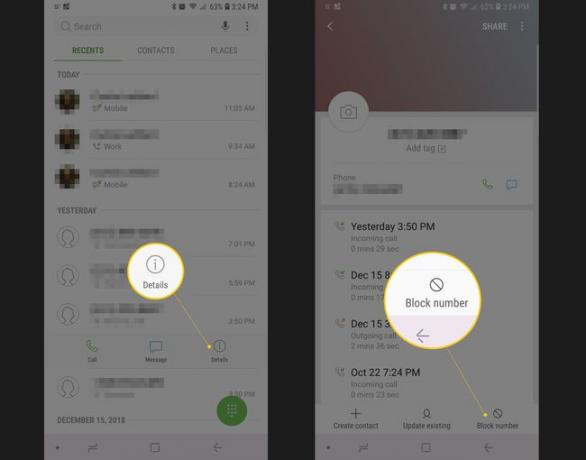
Ако използвате различен телефон с Android, като Pixel, може да направите следното, след като намерите номера, който искате да блокирате, в приложението Телефон:
Докоснете меню с вертикални точки в горния десен ъгъл на екрана.
Докоснете Блокирани номера.
Потвърдете с докосване Блокиране.
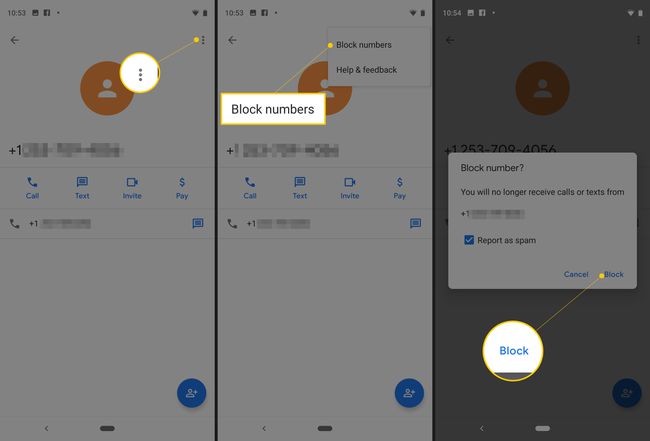
Ако нямате опция да блокирате обаждане, може да сте в състояние поне да изпратите обаждане до гласовата поща:
Отвори си Телефон ап.
Докоснете Контакти.
Докоснете име.
Докоснете икона на молив за да редактирате контакта.
Изберете менюто.
-
Изберете Всички обаждания към гласова поща.
В зависимост от вашия оператор и версията на Android може да се наложи да инсталирате a отделно приложение за работа с функции за блокиране на повиквания. Отворете Google Play Store и потърсете „блокер на обаждания“. Някои добре уважавани приложения са Call Blocker Free, Mr. Number и Saest Call Blocker. Някои са безплатни и показват реклами, докато някои предлагат премиум версия без реклами.
Блокиране на идентификатора на обаждащия се на вашия собствен номер
В допълнение към контролирането на входящите повиквания чрез блокиране на повиквания, можете също да контролирате дали изходящото повикване ще показва вашата идентификация на обаждащия се. Тази способност може да бъде конфигурирана да работи като постоянен блок или временен блок на база повикване по повикване.
Вашият телефонен номер не може да бъде блокиран, когато се обаждате безплатно (напр. 1-800 номера) и номера на службите за спешна помощ (911)..
Блокиране на повикване по повикване от ID на обаждащия се
Просто добавете *67 префикс преди телефонния номер на мобилния си телефон. Този код е универсалната команда за деактивиране на Caller ID.
Например извършването на блокирано повикване би изглеждало така *67 555 555 5555. На приемащата страна идентификаторът на повикващия обикновено ще показва „частен номер” или „неизвестен”. Въпреки че няма да чуете или видите потвърждение за блокиране на ID на обаждащия се, то ще работи.
Как да промените името си за идентификация на обаждащия се на AndroidПостоянно блокиране от ID на обаждащия се
Обадете се на вашия мобилен оператор и поискайте блок на линия, за да потиснете за постоянно вашия телефонен номер в изходящ ID на обаждащия се. Тази промяна е постоянна и необратима. Въпреки че обслужването на клиенти може да се опита да ви убеди да преразгледате, изборът е ваш. Различни оператори поддържат допълнителни функции за блокиране, като блокиране на конкретни номера или съобщения. Въпреки че кодът за обаждане до мобилния ви оператор може да варира, 611 обикновено работи за обслужване на клиенти на мобилни телефони в Съединените щати и Канада.
Ако временно искате вашият номер да се показва, когато имате постоянен блок на линия, наберете *82 преди номера. Например, разрешаването на вашия номер да се показва в този случай би изглеждало така *82 555 555 5555. Някои хора автоматично отказват обаждания от телефони, които блокират ID на обаждащия се. В този случай ще трябва да разрешите Caller ID да извърши обаждането.
Скрийте своя номер на устройство с Android
Повечето телефони с Android предоставят функция за блокиране на Caller ID в настройките на телефона, или чрез приложението Телефон, или Настройки | Информация за приложението | Телефон. Някои версии на Android, по-стари от Marshmallow, включват тази функция под Допълнителни настройки опция в настройките на телефона.
Скрийте своя номер на iPhone
В iOS функцията за блокиране на повиквания е под настройките на телефона:
Отвори Настройки | Телефон.
Натиснете Покажи My Caller ID.
Използвайте превключвателя, за да покажете или скриете номера си.
